25 labākie Windows taustiņa (vai Win taustiņa) saīsnes operētājsistēmai Windows 7
Miscellanea / / February 10, 2022

Visām tastatūrām (tās, kas paredzētas Windows OS atbalstam) ir īpašs taustiņš, kas apzīmēts ar
Windows Sākt
Orb ikona, ko parasti sauc par Windows taustiņu vai Win Key. Šo taustiņu gandrīz neizmanto, jo lielākā daļa cilvēku nezina ar to saistītās funkcijas.
Tādā gadījumā ļaujiet man jums apliecināt, ka no šīs apbrīnojamās atslēgas var izspiest vēl daudz vairāk. Šodien mēs dalīsimies ar labākajiem Windows taustiņu īsinājumtaustiņiem, kas var neticami uzlabot jūsu ikdienas skaitļošanas produktivitāti.
Piezīme: Šie īsceļi ir pārbaudīti operētājsistēmā Windows 7, un lielākā daļa no tiem darbosies arī operētājsistēmā Windows Vista. Mēs atsauksimies uz Windows taustiņu, rakstot "Win" visā šajā rakstā.
Palaidiet pamata Windows vienumus
1. Pati pamata un pazīstamākā Windows atslēgas funkcija ir palaist Sākt izvēlne. Tas ir līdzvērtīgs noklikšķināšanai uz pogas Sākt Orb.

2. Windows Palaist dialoglodziņu nodrošina a ātrs veids, kā palaist noteiktas lietojumprogrammas un rīkus. Ja ātrums ir faktors, būtu tērēts laiks, lai to parādītu, izmantojot GUI. Vienkārši nospiediet Win + R, un tas sāks darboties.

3.Windows Explorer ir mūsu pārlūkprogramma Windows failiem un mapēm. Un es uzskatu, ka ikvienam lietotājam vajadzētu uzņemt Win + E kombinācija, lai to izceltu.

4. Cik bieži jums ir jāizmanto Meklēt instruments? Ja esat biežs tā klients, jums vajadzētu izmantot Win + F taustiņi, lai ātri piekļūtu tiem pašiem.

5. Jums, iespējams, nav nepieciešama Windows palīdzība un atbalsts katru dienu, taču saīsnes piespraušana smadzenēm nekaitēs. Tas ir Win + F1.

Palaidiet Advanced Windows vienumus
6. Vajag ātri apskatiet savus sistēmas rekvizītus? Kāpēc nepamēģināt Win + [pauze, pārtraukums].
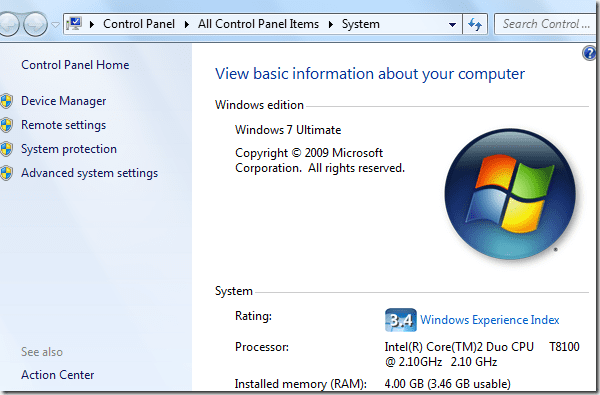
7.Logu mobilitātes centrs piedāvā vienumus, piemēram, skaļuma regulēšanu, spilgtumu un akumulatora opcijas, lai ātri mainītu iestatījumus. Win + X ir īsinājumtaustiņš ātrai piekļuvei.
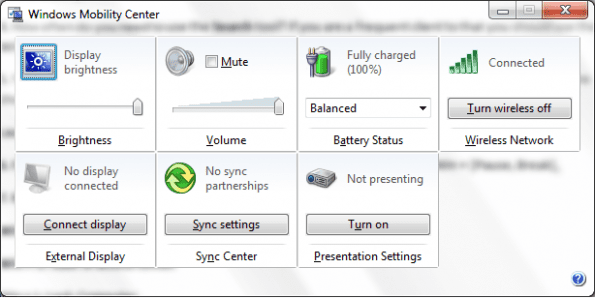
8. Vai jums bieži ir jāpārslēdz displeja režīmi, kā parādīts diagrammā? Pēc tam izmantojiet Prezentācijas displeja režīms ar Win + P atslēgas.
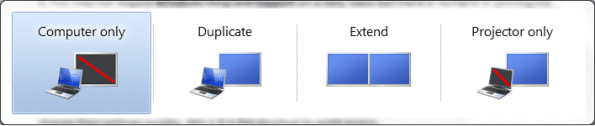
9. Ir vairāki veidi, kā izveidot savu ērti lietojams dators. Dažas no šīm funkcijām ir novietotas zem Vienkāršas piekļuves centrs un ātrākais veids, kā tur nokļūt, ir Win + U.
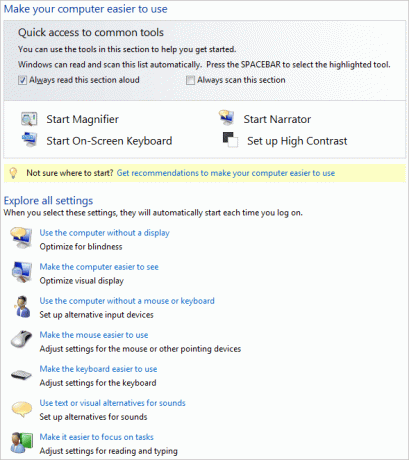
10. Vai izmantojat kombināciju Ctrl + Alt + Delete, lai palaistu ekrānu, kurā varat izvēlēties bloķējiet datoru? Nu Win + L ļaus izlaist šo ekrānu un tieši bloķēt datoru.
Samaziniet lietojumprogrammas un parādiet darbvirsmu
11. Kad ir atvērtas vairākas lietojumprogrammas un jums ātri jāpiekļūst darbvirsmai, ko varat izmantot Win + D atslēgas. Vai jūs nedomājat, ka tas ir labāk nekā samazināt katru lietojumprogrammu atsevišķi?
12. Es uzskatu, ka tā ir augstāka versija Win + M kas jāizmanto, lai minimizētu visus uzdevumjoslas logus. Win + Shift + M atjaunos tos atpakaļ.

13.Win + Home interesanti samazina visus logus, izņemot to, kuru skatāt. Tas nozīmē, ka visi logi, kas ir atvērti un aiz pašreizējā, tiks samazināti līdz minimumam.
14. Ja vēlaties īslaicīgi skatīt savu darbvirsmu, varat atvērt visus logus caurspīdīgs turot Win + atstarpes taustiņš laikā.
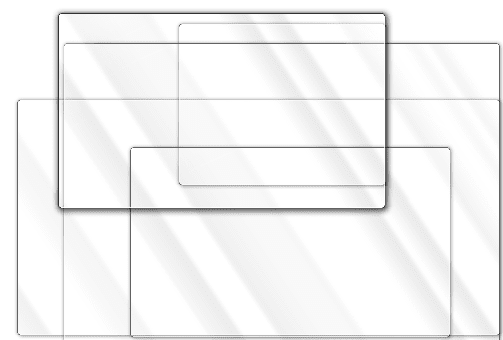
Uzdevumjoslas vadīklas
15. Ja jums ir nepieciešams sākt vienumu gadījumu piesprausta uzdevumjoslā vai arī vēlaties augšpusē novietot atvērtu/minimizētu vienumu, kuru varat izmantot Win + [1, 2, …, 9]. Kur skaitļi apzīmē vienumus, skaitot no kreisās uz labo pusi.
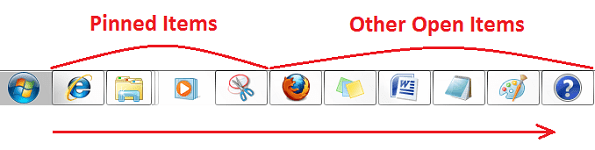
16.Shift + Win + [1, 2, … 9] tev palīdzēs sākt jaunu gadījumu no jau atvērta vienuma. Piemēram, ja es vēlos atvērt jaunu Firefox logu, es nospiestu Shift + Win + 5.
17. Alt + Tab ir labi zināma funkcija, jo tā ļauj jums ātri pārslēgties starp atvērtajiem vienumiem. Tagad Win + Tab ļauj pārvietoties starp tiem 3D skatā. Atkal Shift + Win + Tab dara to pašu apgrieztā secībā.
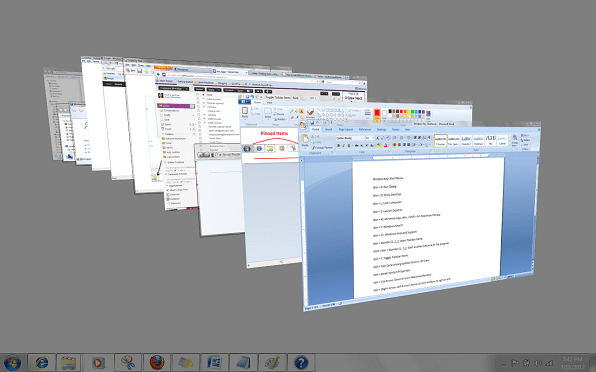
18. Vēlreiz varat vienkārši pārslēgties starp uzdevumjoslas vienumiem tieši uzdevumjoslā, izmantojot Win + T. Šeit jūs redzēsiet uzdevumjoslas sīktēlu priekšskatījums pārslēdzoties starp vienumiem.
19. Win + B nospiež vadību uz Sistēmas teknes apgabals. Kad vadīkla ir pieejama, darbību veikšanai varat izmantot bulttaustiņus un taustiņu Enter.

20.Win + F6 darbojas kā pārslēgšanās starp darbvirsmas ikonām un uzdevumjoslas sadaļas ieskaitot piespraustos vienumus, atvērtos vienumus, sistēmas tekni un pogu Rādīt darbvirsmu. Tas darbojas, ja visi vienumi ir samazināti līdz minimumam un uzmanība tiek pievērsta darbvirsmai.
Pārvietojiet aktīvo Windows
21. Ja vēlaties ātri pārvietot logus ekrānā, lai atbrīvotu vietu citiem izmantojamiem vienumiem Win + [augšup, lejup, pa kreisi, pa labi] bultiņas.
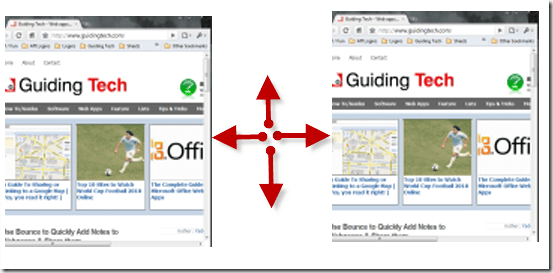
22. Ieslēgts divu monitoru iestatīšana tu vari izmantot Shift + Win + [pa labi, pa kreisi] bultiņa lai pārvietotu aktīvās lietojumprogrammas logu uz labo vai kreiso monitoru.
Windows Lupa
23. Ko jūs darāt, ja jums kādreiz ir nepieciešams Lupa instruments? Es pat nezinu, kur tas ir novietots, jo lietoju Win + [+, -, Esc] lai palaistu Lupu/tuvinātu, attiecīgi tālinātu un aizvērtu.
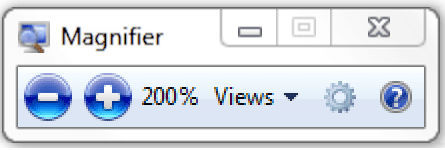
Dažādi
24. Ja Jums ir MS Office OneNote nejauši uzstādīts, Win + N izveido jaunu piezīmi.
25.Win + S tiek pelēkots ekrāns, lai uzņemtu ātru klipu vai izgriezumu. Klips tiek atvērts programmā MS Office OneNote, kad atlaižat peles klikšķi. Tomēr vienums ir pieejams arī starpliktuvē, lai to izmantotu citādi.
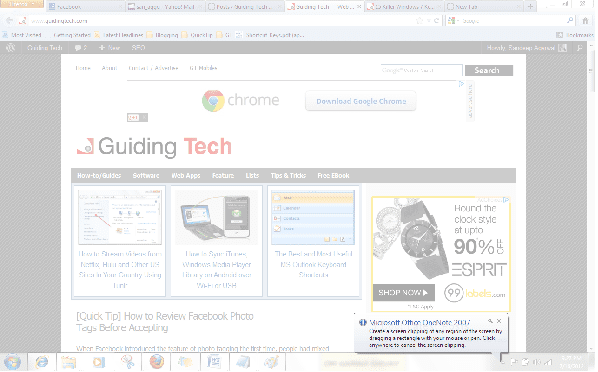
Secinājums
Šis ir mūsu mēģinājums apkopot visus ar Windows taustiņu saistītos saīsnes. Ja kādu esam palaiduši garām, dodiet ziņu, lai varam paplašināt sarakstu.
Vai saraksts jums palīdzēs? Mūsu pūles atmaksāsies, pat ja kāds no īsceļiem atmaksāsies. Paziņojiet mums. 🙂
Pēdējo reizi atjaunināts 2022. gada 2. februārī
Iepriekš minētajā rakstā var būt ietvertas saistītās saites, kas palīdz atbalstīt Guiding Tech. Tomēr tas neietekmē mūsu redakcionālo integritāti. Saturs paliek objektīvs un autentisks.



